Windows 支持几乎所有流行的软件,甚至拥有专业的软件管家。 您可以在不再需要任何应用程序或软件后将其卸载。但是有时你会遇到“您没有足够的权限卸载”错误提示,这该怎么办呢?今天哇哦给大家带来了在 Windows 电脑上解决此问题的六种方法。
1.尝试使用管理员权限卸载
在尝试更高级的修复之前,您必须使用管理员权限重新尝试卸载。 为此,您需要找到遇到错误的应用程序的卸载程序文件。 方法如下:
第 1 步: 按 Windows + E 键盘快捷键打开文件资源管理器。 导航到要删除的程序所在的文件夹。 通常,所有已安装的应用程序都位于 Program Files 或 Program Files (x86) 文件夹中,但它们也可以位于其他位置或其他驱动器上
第 2 步: 右键单击卸载程序可执行文件并选择以管理员身份运行选项。
第 3 步: 当“用户帐户控制”窗口打开时,单击“是”按钮。
第 4 步: 按照屏幕上的说明进行操作,检查程序是否完全卸载。
2.启用内置管理员帐户
如果授予对卸载程序文件的管理员权限没有帮助,请启用内置管理员帐户并尝试删除该程序。 就是这样:
第 1 步: 按 Windows 键打开“开始”菜单, 输入cmd ,然后按 Ctrl + Shift + Enter 键盘快捷键。
第 2 步: 当“用户帐户控制”窗口打开时,单击“是”按钮。
第 3 步: 输入以下命令并按 Enter 键:
Net user administrator /active:yes
第 4 步: 关闭命令提示符窗口。
第 5 步: 按 Windows 键并单击“用户配置文件”图标。 选择新激活的管理员用户配置文件。
第 6 步: 创建新密码并登录管理员帐户。 尝试卸载麻烦的程序。
3.配置Windows Installer服务
Windows Installer 服务管理从您的 PC 安装和删除应用程序包。 如果此服务出现故障或未运行,您将无法在 Windows 中卸载系统程序或第三方。 重复以下步骤:
第 1 步: 按 Windows 键打开“开始”菜单, 输入服务,然后按 Enter。
第 2 步: 找到 Windows Installer 服务并右键单击它。 选择重新启动选项。
第 3 步: 关闭服务实用程序并再次运行卸载程序。
4.暂时禁用用户帐户控制
用户帐户控制 使桌面变暗并通知您有关对系统进行更改的程序。 但如果它变得过于保护,您可以暂时禁用它并完成卸载。 就是这样:
第 1 步: 按 Windows 键启动“开始”菜单,在搜索栏中输入 UAC ,然后按 Enter 键。
第 2 步: 将滑块拖动到底部位置,然后单击确定按钮
第 3 步: 运行卸载程序可执行文件并从您的 PC 中删除该程序。
确保重新访问 UAC 设置页面并在之后重新启用它。
5.使用命令提示符卸载应用程序
您可以使用 命令提示符 删除 PC 上安装的任何程序。 但是您必须知道卸载程序文件的确切路径。 为此,您可以使用文件资源管理器并手动导航到程序的安装文件夹,或者您可以在 Windows 注册表 中查看应用程序的 UninstallString 。 以下是使用文件资源管理器执行此操作的方法:
第 1 步: 按 Windows + E 键盘快捷键打开文件资源管理器。 现在,单击 C 盘,然后单击 Program Files 文件夹。
第 2 步: 找到并选择卸载程序可执行文件,然后右键单击它。 选择复制为路径选项。
第 3 步: 按 Windows 键,输入 cmd ,然后按 Enter。
第 4 步: 将复制的卸载程序文件路径粘贴到命令提示符窗口中,然后回车:
“C:\Program Files (x86)\RivaTuner Statistics Server\Uninstall.exe”
第 5 步: 将启动程序卸载程序窗口。 按照屏幕上的说明将其从 Windows PC 中删除。
6.完全拥有卸载程序文件
如果您仍然看到“您必须是管理员才能删除此应用程序”错误消息,那么您需要获得安装文件夹及其中所有文件的完全所有权。 方法如下:
第 1 步: 按 Windows + E 键盘快捷键打开文件资源管理器。 单击 C 驱动器图标,然后单击 Program Files 或 Program Files (x86) 文件夹。
第 2 步: 找到您无法卸载的程序的安装文件夹。 选择文件夹并右键单击它。 从上下文菜单中选择属性选项。
第 3 步: 切换到“安全”选项卡。 现在,向下滚动并找到您的用户名并单击它。 然后,单击“编辑”按钮。
第 4 步: 将打开一个新窗口。 再次选择您的用户名。 然后,单击“完全控制”复选框以将其选中。
第 5 步: 单击“应用”按钮,然后单击“确定”按钮。 关闭属性窗口。
第 6 步: 最后,运行卸载程序并从您的计算机中删除该程序。 许
多用户在删除第三方应用程序、Torrent 客户端等时在 Windows 中遇到“您没有足够的权限卸载”错误。尝试使用管理员权限卸载程序并重新启动 Windows Installer 服务。 之后,尝试使用命令提示符进行卸载,降低 UAC 保护,并获得安装文件夹的完全所有权。
下载说明
- 1.哇哦菌所提供的压缩包若无特别说明,解压密码均为www.waodown.com;
- 2.百度网盘限速严重,推荐使用夸克网盘。打开分享连接,点击右上角保存到云盘即可下载!
- 3.文件比较大的时候,建议使用IDM下载工具进行下载,浏览器下载有时候会自动中断,导致下载错误;
- 4.资源可能会由于内容问题被和谐,导致下载链接不可用,遇到此问题,请到文章页面进行反馈,以哇哦菌及时进行更新;
- 5.其他下载问题请自行搜索教程,这里不一一讲解。
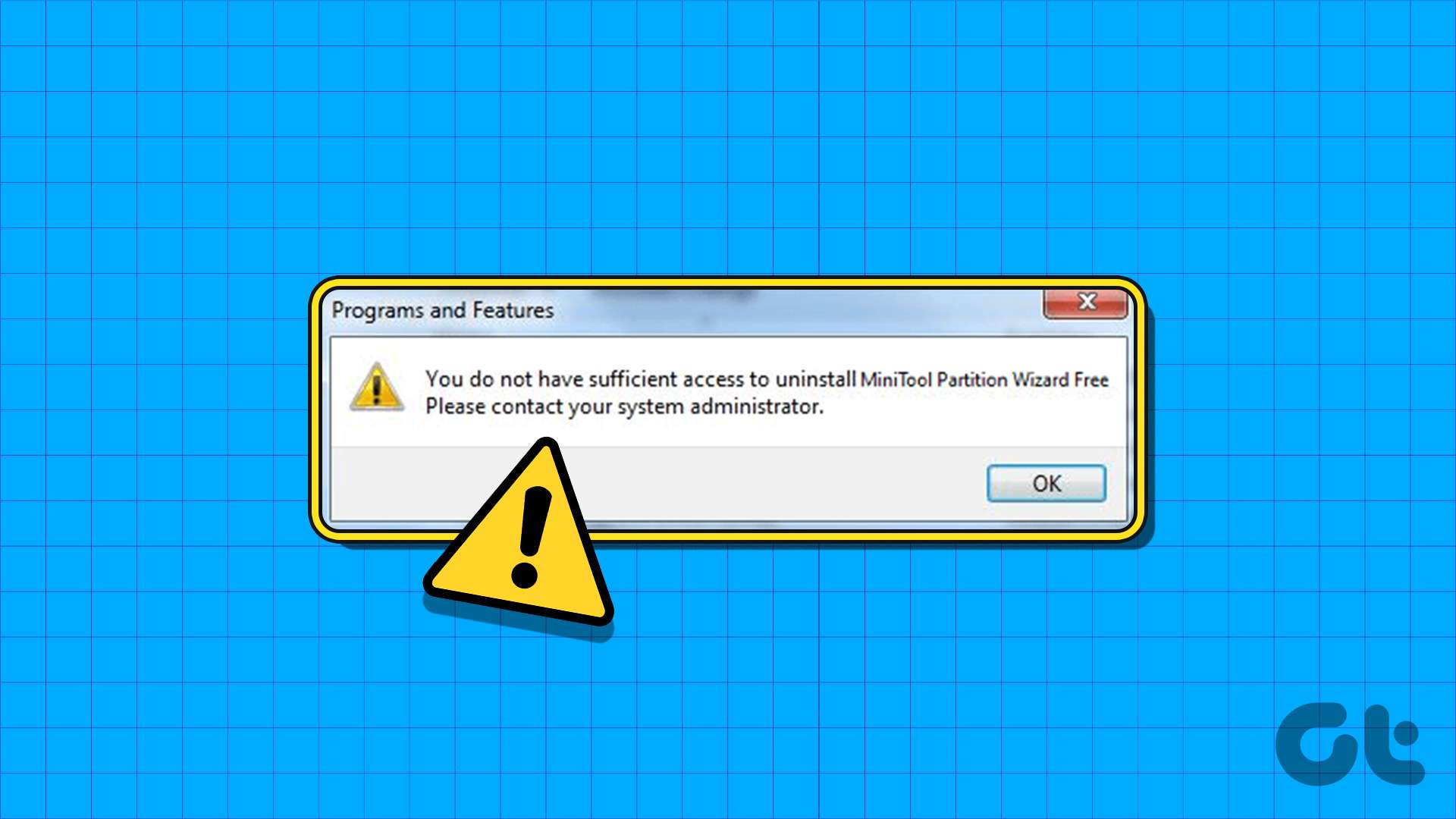

![图片[2]-解决 Windows “您没有足够的权限卸载”提示的 6 大方法-哇哦菌](https://www.waodown.com/wp-content/uploads/2023/06/2023061706560577.jpg)
![图片[3]-解决 Windows “您没有足够的权限卸载”提示的 6 大方法-哇哦菌](https://www.waodown.com/wp-content/uploads/2023/06/2023061706591847.png)
![图片[4]-解决 Windows “您没有足够的权限卸载”提示的 6 大方法-哇哦菌](https://www.waodown.com/wp-content/uploads/2023/06/2023061707034486.png)
![图片[5]-解决 Windows “您没有足够的权限卸载”提示的 6 大方法-哇哦菌](https://www.waodown.com/wp-content/uploads/2023/06/2023061706511074.png)
![图片[6]-解决 Windows “您没有足够的权限卸载”提示的 6 大方法-哇哦菌](https://www.waodown.com/wp-content/uploads/2023/06/2023061707084143.png)
![图片[7]-解决 Windows “您没有足够的权限卸载”提示的 6 大方法-哇哦菌](https://www.waodown.com/wp-content/uploads/2023/06/2023061707051838.png)
![图片[8]-解决 Windows “您没有足够的权限卸载”提示的 6 大方法-哇哦菌](https://www.waodown.com/wp-content/uploads/2023/06/2023061707100913.png)
![图片[9]-解决 Windows “您没有足够的权限卸载”提示的 6 大方法-哇哦菌](https://www.waodown.com/wp-content/uploads/2023/06/2023061707112851.png)
![图片[11]-解决 Windows “您没有足够的权限卸载”提示的 6 大方法-哇哦菌](https://www.waodown.com/wp-content/uploads/2023/06/2023061706505669.png)



























暂无评论内容